- Как на ВК отправить любое аудио (звук) как голосовое сообщение – простой способ без программ
- Передаём любой аудио сигнал в качестве голосового сообщения на Вконтакте
- Как отправить любое аудио в виде голосового сообщения Вконтакте
- Что нужно, для подмены голосового сообщения
- Как отправить аудиозапись через MMS на Android
- Как отправить запись диктофона в ВК
- Как отправить запись диктофона во ВКонтакте
- Изменение формата записи диктофона
- Как создать голосовое сообщение в ВК
- Каким образом отправить голосовую запись через компьютер в ВК
- Альтернативные приложения «Диктофон» для ВК
- Видео-инструкция
- Как обычный аудио-файл превратить в «голосовое сообщение»?
- Splendid66 Отправлено 19 02 2019 — 21:32
- DevGames Отправлено 20 02 2019 — 09:49
- Splendid66 Отправлено 20 02 2019 — 13:47
- soc-proof.su Отправлено 24 11 2020 — 14:06
- Splendid66 Отправлено 20 02 2019 — 14:03
- dt2310 Отправлено 20 02 2019 — 19:19
- Splendid66 Отправлено 22 02 2019 — 12:27
- Splendid66 Отправлено 27 02 2019 — 12:46
- gabbhack Отправлено 27 02 2019 — 20:43
- Медали
- Design Studio Отправлено 28 02 2019 — 11:42
- Splendid66 Отправлено 28 02 2019 — 22:35
- Splendid66 Отправлено 28 02 2019 — 22:37
- Deniska1215 Отправлено 26 02 2020 — 15:01
Как на ВК отправить любое аудио (звук) как голосовое сообщение – простой способ без программ
Приветствую!
Социальная сеть Вконтакте действительно объединяет людей, позволяет им общаться. И если раньше это было возможно только с помощью текста, то теперь ещё и с помощью голосовых сообщений. Прогресс на лицо.
И данный функционал на Вконтакте можно использовать не только для передачи своего записанного голоса, но и вообще любых аудиоданных: будь то музыкальная композиция, аудиодорожка из какого-либо видео, шуточное послание и т.д.
И данная статья поможет вам в этом. В ней мы расскажем о способе, который реализовывается с использованием системных возможностей компьютера, без скачивания и задействования какого-либо стороннего программного обеспечении.
Передаём любой аудио сигнал в качестве голосового сообщения на Вконтакте
Данный способ основан на переключении источника аудио, с которого производится запись аудио потока в системе – с микрофона, на стерео микшер. Возможно, звучит это слегка сложно, но по факту данное действие весьма легко осуществляется. И об этом мы и расскажем в этом простом пошаговом руководстве, которое с лёгкостью может быть воспроизведено в любой популярной версии Windows (10, 8, 7, Vista) и с которым справится даже новичок.
- Первым делом нам необходимо открыть системное окно, в котором осуществляется переключение записи звукового потока. Для этого наведите курсор мыши на иконку регулировки звука, нажмите по ней правой клавишей мышки и выберите пункт Записывающие устройства.
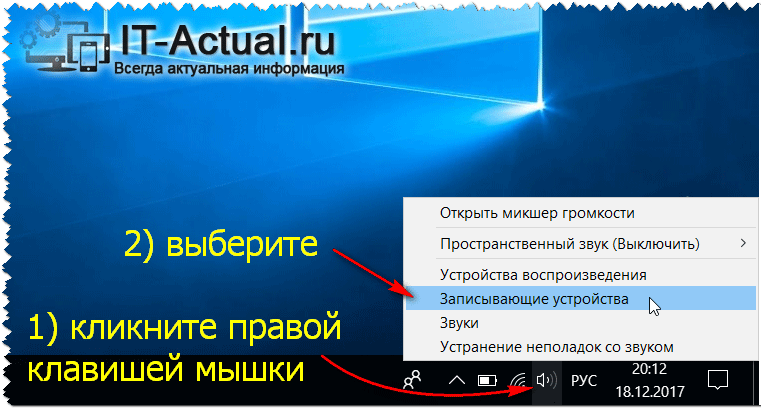
Высветится системное окно Звук с открытой вкладкой Запись. В нём имеется Стерео микшер.
Примечание: если у вас отсутствует Стерео микшер, то это значит только одно – в вашей системе не установлены необходимые аудио драйвера. Установите их и пункт появится.
Если ранее вы им не пользовались, то он вовсе отключен. Чтобы его включить, наведите на него курсор и осуществите клик правой клавишей мышки. В появившемся меню нажмите по пункту Включить.
Включив его, вам необходимо назначить его использование системой по умолчанию. Для этого опять кликните по нему правой клавишей мыши и в выведенном меню нажимайте поочерёдно по пунктам Использовать по умолчанию и Использовать устройство связи по умолчанию.
В итоге на микшере должна загореться зелёная галочка, которая ранее была на другом устройстве. Визуально это должно выглядеть как на приведённом изображении.
Более данное окно нам не потребуется, его можно закрыть, нажав клавишу OK.
Теперь запустите мультимедиа проигрыватель, в примере это будет по умолчанию имеющийся в системе Windows Media. В нём включите воспроизведение аудио файла, который должен быть отправлен в качестве голосового сообщения на Вконтакте.
Стоит сказать, что не имеет значения, какой проигрыватель будет использоваться, и какой контент в нём будет проигрываться аудио или видео.
Далее в браузере (в примере используется браузер Google Chrome) откройте страницу переписки Вконтакте и нажмите на изображение микрофона.
Если вы ранее не пользовались данной возможностью, то браузером будет запрошено разрешение на доступ к микрофону – предоставьте его.
И так, всё готово. Процесс записи должен пойти, о чём должна свидетельствовать изменяющаяся диаграмма.
Для её окончания необходимо нажать на кнопку с изображением красного квадрата, что находится рядом с диаграммой.
Вы можете прослушать записанный аудио поток и отправить его в чат, как если бы это было голосовое сообщение.
На этом всё. Согласитесь, что это достаточно просто и что также немаловажно – безопасно. Не надо использовать никакие сторонние программы, вводить данные для входа и прочее.
В свою очередь, Вы тоже можете нам очень помочь.
Просто поделитесь статьей в социальных сетях и мессенджерах с друзьями.
Поделившись результатами труда автора, вы окажете неоценимую помощь как ему самому, так и сайту в целом. Спасибо!
Источник
Как отправить любое аудио в виде голосового сообщения Вконтакте
Не так давно во вконтакте появилась возможность отправки голосовых сообщений и многим уже этот функционал успел поднадоесть, ведь некоторые люди просто обожают заспамить личку голосовухами, а ты сиди потом и слушай.
В этой статье речь пойдет о способе, который значительно разнообразит отправку голосовых сообщений в Вк. А именно, я расскажу как отправить любую аудиозапись в виде голосового сообщения вконтакте. Таким образом можно отправить что угодно, любую музыку, аудиокнижку, вместо своего голоса можно отправить голос какой-нибудь незнакомки (вот ваш друг удивиться-то). Собственно, данный способ хорош для того, чтобы подшутить над кем-то или может быть даже использован на фейковых страничках для “подтверждения” гендерной принадлежности. Вариантов использования масса, фантазируйте.
Что нужно, для подмены голосового сообщения
Я использовал пак на 66 женских голосовых сообщений, вы можете использовать что угодно. Переходим на сайт vkutils и входим на свой аккаунт Вконтакте.
Переходим в раздел “Отправить аудио как голосовое сообщение“.
Выбираем отправку от имени текущего пользователя, вводим ссылку на страницу кому отправляем (или можно выбрать из списка последних диалогов), загружаем аудиозапись в любом формате (я загружал mp3) и отправляем.
Ничего не подозревающий пользователь получит “обычную” голосовуху на вид, но совсем необычную на содержание.
Источник
Как отправить аудиозапись через MMS на Android
Текстовые сообщения являются отличным, но не всегда самым эффективным способом общения с другим человеком. Некоторые скажут, что голосовые сообщения лучше текстовых. Мы не будет спорить с этим утверждением, но, если Вы захотите попробовать этот способ общения, но мы покажем, как это сделать в системе Android.
Есть множество способов отправить кому-то голосовую запись: Facebook Messenger, WhatsApp и другие популярные чат-платформы. Но сегодня мы поговорим об использовании этой функции в MMS вместо того, чтобы использовать другой мессенджер.
В данной статье мы будем использовать предустановленное приложение для СМС сообщений, если у Вас установлено другое, то не страшно — шаги должны быть похожи. Но мы должны предупредить, что Вашего приложение может не поддерживать передачу голоса по MMS, тогда Вам необходимо будет установить другое приложение, например Android Сообщения.
Когда приложение запущено и диалог загружен, нажмите иконку с изображением скрепки в левой части окна ввода текста.
Нажмите на иконку микрофона, находящуюся в нижнем ряду. Если Вы никогда раньше не использовали эту функцию, то Вам нужно предоставить разрешение на запись звука.
Чтобы записать голосовое сообщение просто нажмите и удерживайте кнопку. Существует ограничение на продолжительность голосового сообщения, поэтому будьте внимательны.
Как только Вы закончите запись, она автоматически будет прикреплена к текстовому полю. Вы также можете добавить какое-нибудь текстовое сообщение.
Источник
Как отправить запись диктофона в ВК
На смену текстовым сообщениям приходят голосовые. Гораздо удобнее пользоваться записью и загрузить несколько слов для своего собеседника в Вконтакте, чем печатать сообщение на виртуальной или обычной клавиатуре. Но иногда нужно отправить какую-то запись с диктофона в приложении ВК. Потому как она была создана ранее и сохранена в памяти устройства.
Как отправить запись диктофона во ВКонтакте
Пользователи часто сталкиваются с проблемой, когда собственный голос в записи через стандартный диктофон в телефоне в ВКонтакте отправить не удаётся. Это происходит по разным причинам. Диктофон в мобильном устройстве сохраняет файлы в формате OGG, AMR и др. Из-за этого при отправке мы видим ошибку на экране, если попытаемся поделиться файлом в ВК.
При этом в Одноклассники загрузить файл прямо с диктофона получится легко.
Проблема также может появляться при загрузке записи диктофона в документы ВК. Это ограничение можно также обойти при помощи нестандартного подхода. О них далее и пойдёт речь.
Изменение формата записи диктофона
Первый способ загрузки диктовки в ВК состоит в том, чтобы изменить формат файла. После изменения у вас получиться совершить задуманное. Можно воспользоваться онлайн-конвертером https://online-audio-converter.com/ru/.
Изменить файл для отправки можно через браузер на мобильном телефоне:
- Откройте конвертер по ссылке;
Нажмите на кнопку « Скачать », после чего файл можно найти в папке « Загрузки » или « Download ». Далее нужно открыть свою музыку в ВКонтакте и нажимаем на кнопку « Загрузить аудиофайл ».
Выберите файл в памяти телефона (в папке Загрузки), сразу же начнётся выгрузка файла. После того, как он появится среди ваших файлов, вы сможете подшивать его к сообщениям или отправлять из списка. Этот файл также будет доступен другим пользователям ВК. После отправки его можно удалить, обновите страницу и, если никто его не добавил в свой список он удалится навсегда.
Как создать голосовое сообщение в ВК
Сегодня многие пользователи используют голосовые сообщения, записанные на диктофон, для беседы вместо текстовых. Так гораздо проще и быстрее можно сказать что-то важное, чем если набирать предложения по буквам в ВК.
По умолчанию такая возможность есть в мобильном приложении. Нужно открыть свои сообщения в приложении ВКонтакте и нажать на кнопку с микрофоном. Произнесите сообщение и нажать на « Отправить ».
Такая же функция есть в веб-версии, если к компьютеру подключен микрофон. При выборе этой функции в браузере, он запросит разрешение на использование микрофона.
Его нужно предоставить, и вы сразу же сможете записать своё сообщение. Если запись не получилась, её можно тут же удалить. Удачная запись отправится адресату по нажатию на соответствующую кнопку ниже.
Каким образом отправить голосовую запись через компьютер в ВК
Можно использовать свой ПК как посредник для того, чтобы отправить диктофонную запись в ВКонтакте. Если у вас по какой-то причине не получается загрузить запись напрямую с диктофона, подключите мобильный телефон к ПК по USB-кабелю. Перенесите файл с памяти телефона на ПК. После чего загрузите файл в раздел « Музыка » и прикрепите к сообщению, если необходимо отослать файл другому пользователю.
Если вы хотите загрузить музыкальный файл как документ, вы сможете это сделать, изменив его расширение. В Windows это сделать несложно, если система отображает их. Вам нужно переименовать файл и в конце имени вместо .mp3 или .flac нужно указать любую букву. Несмотря на то, что система предупредит — расширение неизвестно, нужно сохранить его в таком виде. После чего отправить в ВК в качестве документа.
И некоторых случаях расширения у файлов может отсутствовать в конце имени. Но это можно изменить в настройках. Чтобы показать их, нужно открыть панель управления Windows и в окне поиска Windows 7 ввести « Параметры папок », в Windows 10 « Параметры проводника ». Затем выбрать вкладку « Вид » и поставить (убрать) флажок на пункте « Показывать скрытые расширения ».
Теперь вы можете изменить тип файла на неопределяемый и загрузить в « Документы » в ВК. Чтобы другой пользователь смог скачать его.
Альтернативные приложения «Диктофон» для ВК
Если у вас получилось добавить запись после того, как вы изменили его формат на MP3, то следует скачать диктофон из Плей Маркет, который сразу записывает звук в MP3. Это значительно облегчит процесс работы с ВК. Для этой задачи идеально подойдёт MP3 Рекордер. Это удобный инструмент, который может записывать в хорошем качестве наш голос и отправлять файлы во все существующие социальные сети. Прямо в приложении мы можем изменять файл, удалять части записи.
Видео-инструкция
Опытный блогер расскажет, каким образом отправить вашу запись с диктофона в сообщении собеседнику в ВК.
Источник
Как обычный аудио-файл превратить в «голосовое сообщение»?
 Splendid66 Отправлено 19 02 2019 — 21:32
Splendid66 Отправлено 19 02 2019 — 21:32
- Cообщений: 7
- Поинты: 44
- Предупреждений: 0
- Онлайн: 10ч 51м
Всем привет. Столкнулся с проблемой. Нужно заливать mp3-wav файлы (подкасты) в виде «голосового сообщения» длиной достаточно 3-5 минут. Со звуковой волной, без скачки файла и так далее. Ну, как у Телеграма голосовое сообщение, записанное в режиме реального времени. Возможно осуществить такой «взлом»? Сразу скажу — мучился дня два. И пришёл к тому, с помощью одной программки, что получается заливать файлы максимум длиною 90 секунд, иногда до 120 секунд, а дальше — Всё! Телеграм их уже видит не как «голосовое сообщение», а как обычные медиа файлы, которые нужно скачать, прежде чем послушать (и без звуковой волны). Вот такое вот ограничение.
Вообще меня много бесит вещей-недоделок в Телеграме, но это самая главная, исходя из задач. Также невозможно, как я понял, к голосовому сообщению прикрутить вообще никакой фото-картинки. Почему, спрашивается, не понятно.
Есть у кого какие идеи? Как залить свой 3-5 минутный «podcast» как «голосовое сообщение» со звуковой волной и чтоб сразу прослушивалось, был play, без скачивания и прочих танцев? Или на сегодня это невозможно? Мне говорили, что раньше можно было и 15-минутный файл залить как «голосовое сообщение».
Сообщение отредактировал Splendid66: 19 02 2019 — 21:42
 DevGames Отправлено 20 02 2019 — 09:49
DevGames Отправлено 20 02 2019 — 09:49
Создаешь в программе свой набор и туда заливаешь свой аудиофайл — https://play.google. vkvoicestickers
 Splendid66 Отправлено 20 02 2019 — 13:47
Splendid66 Отправлено 20 02 2019 — 13:47
- Cообщений: 7
- Поинты: 44
- Предупреждений: 0
- Онлайн: 10ч 51м
Создаешь в программе свой набор и туда заливаешь свой аудиофайл — Ссылка
Спасибо, конечно. Попробовал. Но нет, это не работает как «голосовое сообщение». Файл (этот голосовой стикер для телеграм) загружается как обычный mp3 файл (без звуковой волны). На компьютере нужно сначала скачать данный файл, прежде чем послушать. Реальное «голосовое сообщение» скачивать не нужно. Ещё он имет дурацкое название в виде цифр 3490923049 540432950.mp3, а не своё реальное при загрузке. А на планшете (андроид) — что-то не понятное. тоже название в виде цифр-абракадабра, уведомление показывает «неизвестный исполнитель», а не «голосовое сообщение». Вроде воспроизвести можно без скачивания и ползунок-линия воспроизведения имеется, но нет звуковой волны как в обычном г.с. В общем, всё это отдалённо напоминает реальное «голосовое сообщение», но им по факту не является.
 soc-proof.su Отправлено 24 11 2020 — 14:06
soc-proof.su Отправлено 24 11 2020 — 14:06
- Cообщений: 1 452
- Поинты: 0
- Предупреждений: 30
- Онлайн: 57д 5ч 32м
Как экономить деньги на продвижении? Покупать из первых рук!
partner.soc-proof — именно то, что тебе нужно. SМM панель, у которой покупают все уже более 6 лет.
Самая низкая стоимость на любые услуги:
— Телеграм Подписчики от 17 Р, Просмотры — бесплатно
— Инстаграм лайки от 3 Р, YouTube лайки от 20 Р
Просмотры, комментарии, подписчики, лайки, репосты для ВК, YouTube, Instagram, Facebook, Telegram, Я.Дзен, ТикТок. Гарантированно лучшие цены от создателя услуг. Качественно — не значит дорого.
Присоединяйся. Будь частью лучшего.
Сообщение отредактировал soc-proof.su: 26 10 2021 — 23:57
 Splendid66 Отправлено 20 02 2019 — 14:03
Splendid66 Отправлено 20 02 2019 — 14:03
- Cообщений: 7
- Поинты: 44
- Предупреждений: 0
- Онлайн: 10ч 51м
Создаешь в программе свой набор и туда заливаешь свой аудиофайл — Ссылка
И кстати, очень заметно режится-ухудшается качество. Ещё и в моно его делает. Даже если бы это всё работало, то — не вариант, очень много существенных недостатков.
 dt2310 Отправлено 20 02 2019 — 19:19
dt2310 Отправлено 20 02 2019 — 19:19
- Cообщений: 88
- Поинты: 88
- Предупреждений: 0
- Онлайн: 6д 16ч 26м
Тоже очень интересует этот вопрос, 2 день голову ломаю. Если кто знает, подскажите плиз
 Splendid66 Отправлено 22 02 2019 — 12:27
Splendid66 Отправлено 22 02 2019 — 12:27
- Cообщений: 7
- Поинты: 44
- Предупреждений: 0
- Онлайн: 10ч 51м
Вряд ли тут кто-то ответит, я так понял. Почти все не знают, а кто знает (и если это возможно) — не ответит. В общем, тему можно закрывать из-за «бессмысленности экспертного бытия».
 Splendid66 Отправлено 27 02 2019 — 12:46
Splendid66 Отправлено 27 02 2019 — 12:46
- Cообщений: 7
- Поинты: 44
- Предупреждений: 0
- Онлайн: 10ч 51м
К сожалению, очередной для меня бесполезный форум с бесполезными «гуру», как только до дела доходит, а не болтовня — сразу тишина. Никто ничего не знает.
 gabbhack Отправлено 27 02 2019 — 20:43
gabbhack Отправлено 27 02 2019 — 20:43
Медали
К сожалению, очередной для меня бесполезный форум с бесполезными «гуру», как только до дела доходит, а не болтовня — сразу тишина. Никто ничего не знает.
Голосовые в телеграме должны быть в формате OGG с аудиокодеком Opus.
Вот что написано в описании метода sendVoice Bot API Telegram:
Use this method to send audio files, if you want Telegram clients to display the file as a playable voice message. For this to work, your audio must be in an .ogg file encoded with OPUS (other formats may be sent as Audio or Document).
Звуковая волна будет только если вы отправите аудио в таком формате
 Design Studio Отправлено 28 02 2019 — 11:42
Design Studio Отправлено 28 02 2019 — 11:42
- Cообщений: 1 220
- Поинты: 4
- Предупреждений: 40
- Онлайн: 16д 1ч 54м
t.me/seenapostsbot — просмотры телеграм, ру, снг, так же по запросу сша
 Splendid66 Отправлено 28 02 2019 — 22:35
Splendid66 Отправлено 28 02 2019 — 22:35
- Cообщений: 7
- Поинты: 44
- Предупреждений: 0
- Онлайн: 10ч 51м
Голосовые в телеграме должны быть в формате OGG с аудиокодеком Opus.
Вот что написано в описании метода sendVoice Bot API Telegram:
Use this method to send audio files, if you want Telegram clients to display the file as a playable voice message. For this to work, your audio must be in an .ogg file encoded with OPUS (other formats may be sent as Audio or Document).
Звуковая волна будет только если вы отправите аудио в таком формате
Да, я знаю про формат Ogg Opus. Именно в таком формате и загружал. Имеется ограничение. Примерно до двух минут «голосовое сообщение» работает нормально, после Телеграм уже воспринимает как файл, а не голосовое сообщение. А мне как раз нужно, чтобы минут 3-5 работало. А до 2-х минут — ни туда и ни сюда, совсем не золотая середина. позже ознакомлюсь с вашим предложенным методом. Но тут скорее дело не в методе, а пофиксином-добавленном с каких-то пор ограничении на длительность и/или размер «голосового сообщения».
Сообщение отредактировал Splendid66: 28 02 2019 — 22:38
 Splendid66 Отправлено 28 02 2019 — 22:37
Splendid66 Отправлено 28 02 2019 — 22:37
- Cообщений: 7
- Поинты: 44
- Предупреждений: 0
- Онлайн: 10ч 51м
 Deniska1215 Отправлено 26 02 2020 — 15:01
Deniska1215 Отправлено 26 02 2020 — 15:01
- Cообщений: 65
- Поинты: 106
- Предупреждений: 0
- Онлайн: 15ч 47м
Всем привет. Столкнулся с проблемой. Нужно заливать mp3-wav файлы (подкасты) в виде «голосового сообщения» длиной достаточно 3-5 минут. Со звуковой волной, без скачки файла и так далее. Ну, как у Телеграма голосовое сообщение, записанное в режиме реального времени. Возможно осуществить такой «взлом»? Сразу скажу — мучился дня два. И пришёл к тому, с помощью одной программки, что получается заливать файлы максимум длиною 90 секунд, иногда до 120 секунд, а дальше — Всё! Телеграм их уже видит не как «голосовое сообщение», а как обычные медиа файлы, которые нужно скачать, прежде чем послушать (и без звуковой волны). Вот такое вот ограничение.
Вообще меня много бесит вещей-недоделок в Телеграме, но это самая главная, исходя из задач. Также невозможно, как я понял, к голосовому сообщению прикрутить вообще никакой фото-картинки. Почему, спрашивается, не понятно.
Есть у кого какие идеи? Как залить свой 3-5 минутный «podcast» как «голосовое сообщение» со звуковой волной и чтоб сразу прослушивалось, был play, без скачивания и прочих танцев? Или на сегодня это невозможно? Мне говорили, что раньше можно было и 15-минутный файл залить как «голосовое сообщение».
Нашли решение ? Мне тоже интересует только на вотсап
Источник
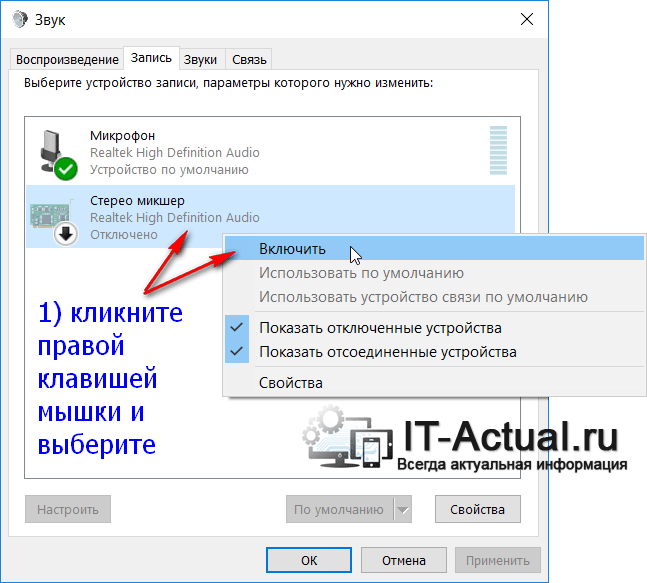
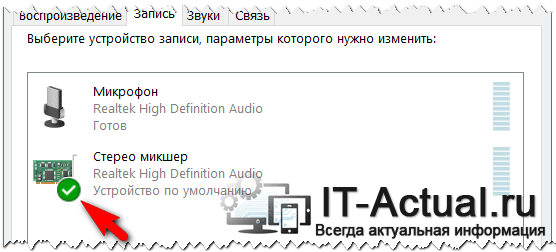
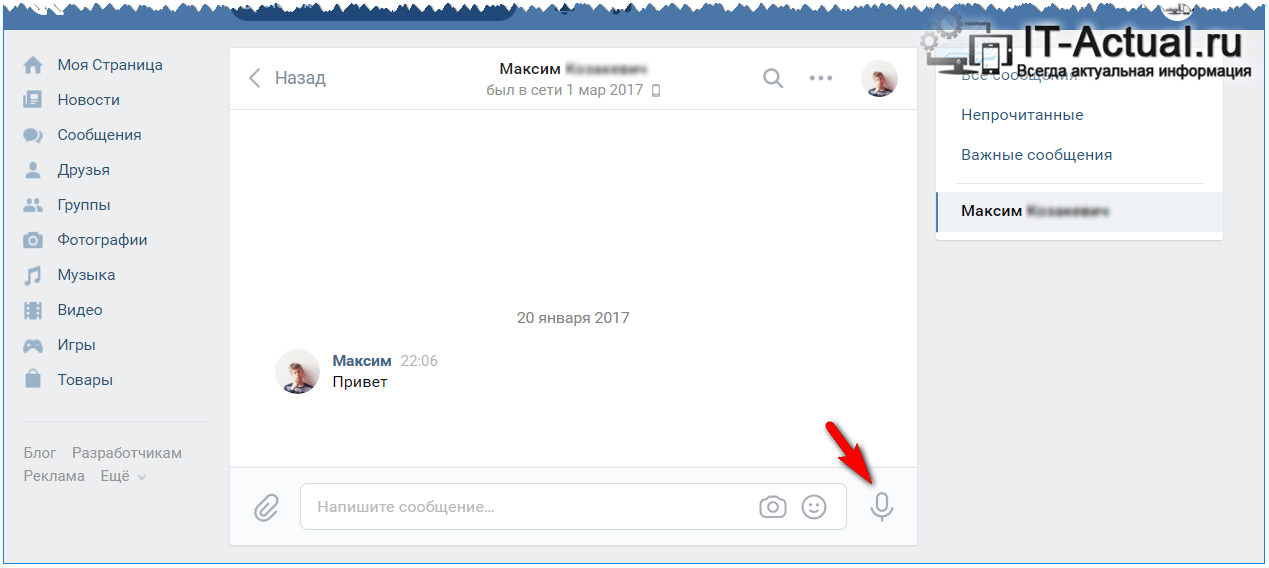
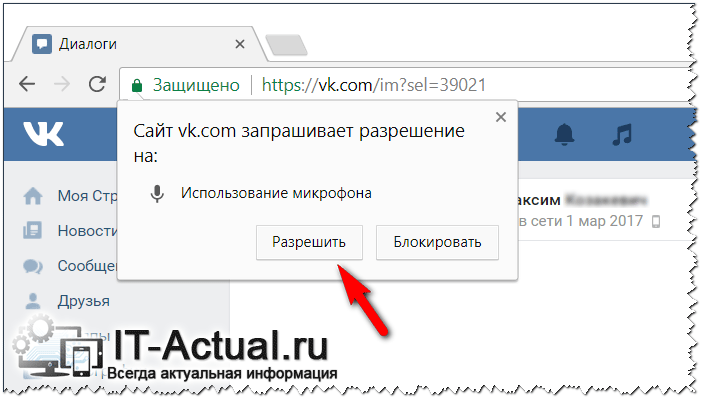
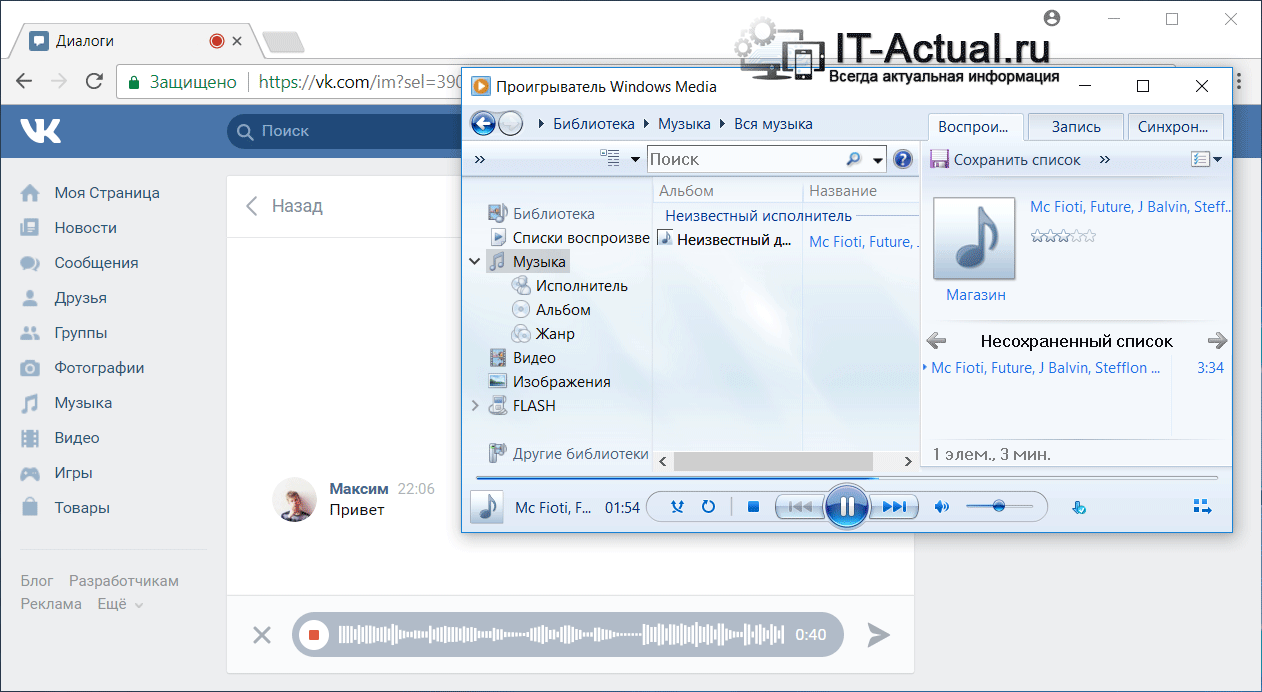






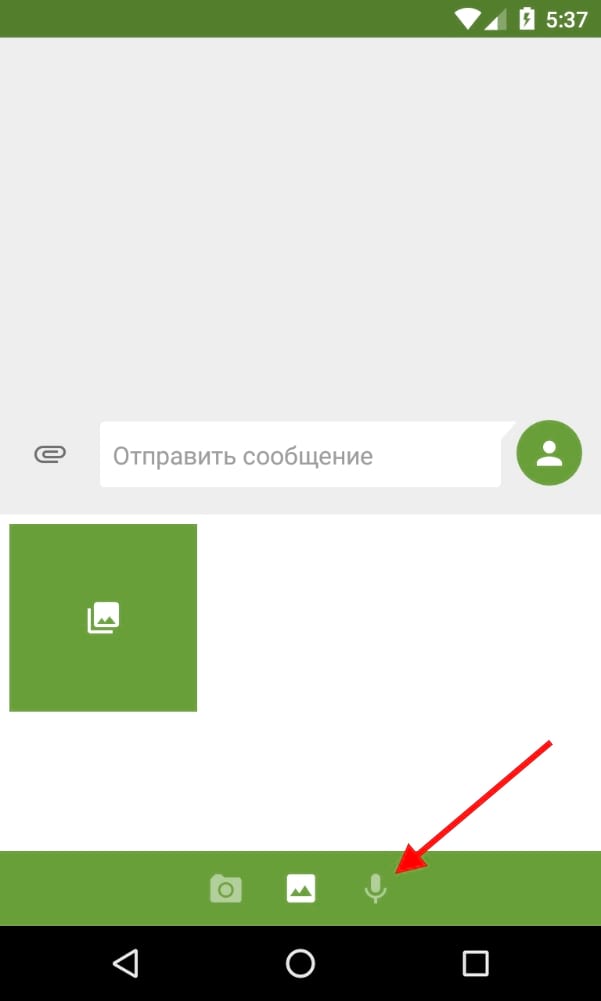
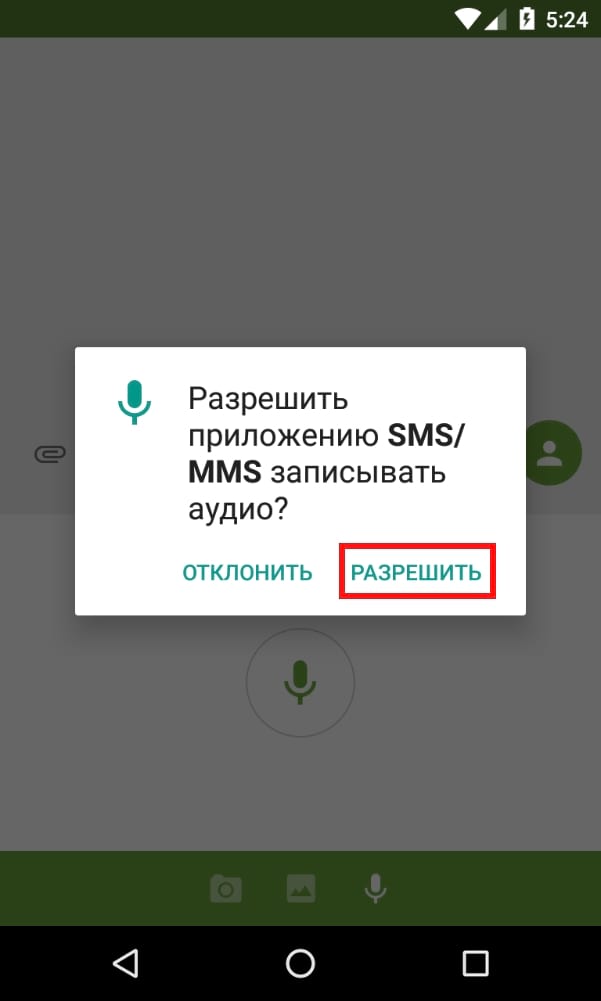
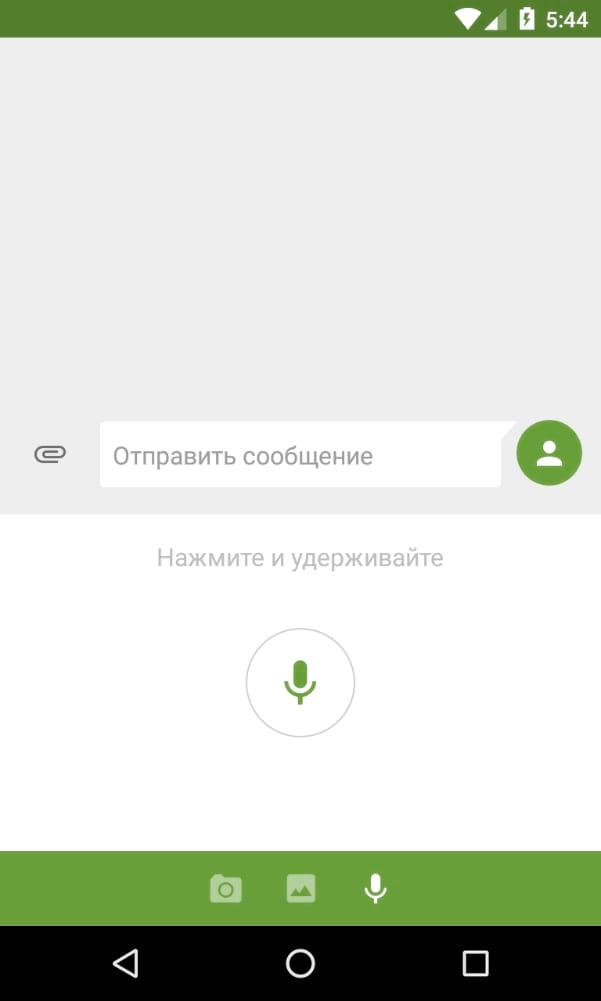
 Splendid66 Отправлено 19 02 2019 — 21:32
Splendid66 Отправлено 19 02 2019 — 21:32












